Вопрос
Проблема: как исправить ошибку службы Steam в Windows?
Привет. Я много лет использовал Steam в качестве основной платформы для загрузки игр и игры с ними. Недавно я получил странное всплывающее окно с названием «Ошибка службы Steam», в котором говорится, что какой-то компонент службы не работает. Не могли бы вы посоветовать, что мне делать? Следует ли мне установить эту предлагаемую услугу?
Решенный ответ
«Ошибка службы Steam» - это проблема, которая уже много лет раздражает игроков, использующих эту популярную игровую платформу. Хотя, когда дело касается Steam (
ожидающая транзакция, игры не запускаются, файл содержимого заблокировани т. д.), это происходит неожиданно, и пользователи заявляют, что не вносили никаких изменений на своих компьютерах.«Ошибка службы Steam» обычно возникает, как только игроки запускают Steam - они видят следующее уведомление:
Steam Service на вашем компьютере требует некоторого обслуживания.
Этот сервис помогает Steam устанавливать или обновлять игры, позволяет обнаруживать античит в некоторых играх и помогает с другими задачами системного уровня.
Для переустановки службы Steam требуются права администратора.
У вас есть два варианта: нажать «Установить сейчас» или «Отменить». Видя, как это уведомление исходит из самого приложения, логическое исправление «Ошибка службы Steam», похоже, нажимает первое и выполняется с Это.
Пользователи сообщили, что при установке службы через предоставленную подсказку они столкнулись с несколькими проблемами. Некоторые люди говорят, что Steam просто застревает на экране интерфейса входа в систему, в то время как другие утверждают, что он не запускается при использовании обычных ярлыков.[1]
Из-за этих проблем игроки утверждали, что они должны получить доступ к файлу steam.exe через каталог установки, чтобы открыть его. Без сомнения, никакие приложения не должны работать так, и, очевидно, что-то не так.
Если вы столкнулись с этой проблемой, у нас есть несколько способов исправить ошибку «Ошибка службы Steam». Имейте в виду, что универсального решения для всех не существует, хотя для большинства одно может быть более эффективным, чем другое. Поэтому вам следует использовать приведенные ниже рекомендации, чтобы увидеть, какое исправление подойдет вам лучше всего.
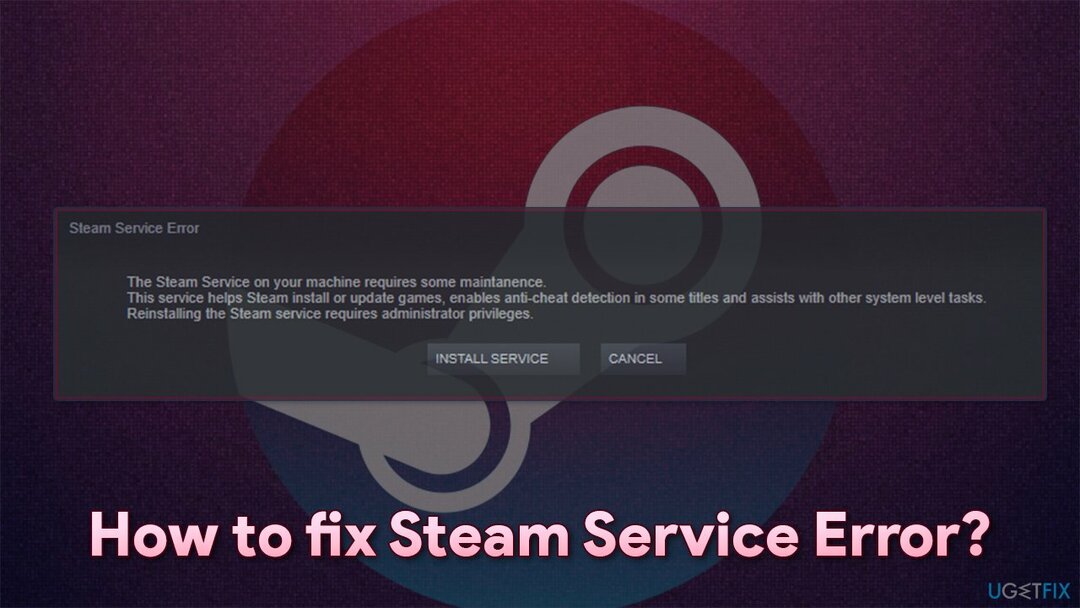
Прежде чем вы начнете, различные ошибки ПК могут быть вызваны основными проблемами Windows. Если ошибка службы Steam - не единственная проблема, с которой вы сталкиваетесь на своем устройстве, вам следует исправить основные проблемы, которые могут повлиять на вашу машину. Для этого мы настоятельно рекомендуем вам попробовать ReimageСтиральная машина Mac X9 - он может находить неработающие реестры, поврежденные файлы DLL,[2] и другие поврежденные компоненты автоматически с помощью быстрого сканирования и ремонта.
Решение 1. Запустите Steam от имени администратора
Для восстановления поврежденной системы необходимо приобрести лицензионную версию Reimage Reimage.
Начнем с самого простого. Как следует из сообщения об ошибке службы Steam, для установки данной службы требуются права администратора. Для этого есть причина, так как службы могут использоваться в злонамеренных целях, если они реализованы вредоносными программами или нежелательными третьими сторонами. Таким образом, Windows блокирует некоторые из своих служб и позволяет вносить изменения только учетным записям администратора.
- Если у вас нет ярлыка для Steam на рабочем столе, откройте проводник Windows (Win + E) перейдите в следующее место:
C: \ Program Files (x86) \ Steam
- Прокрутите вниз, пока не увидите steam.exe
-
Щелкните правой кнопкой мыши на нем и выберите Запустить от имени администратора.
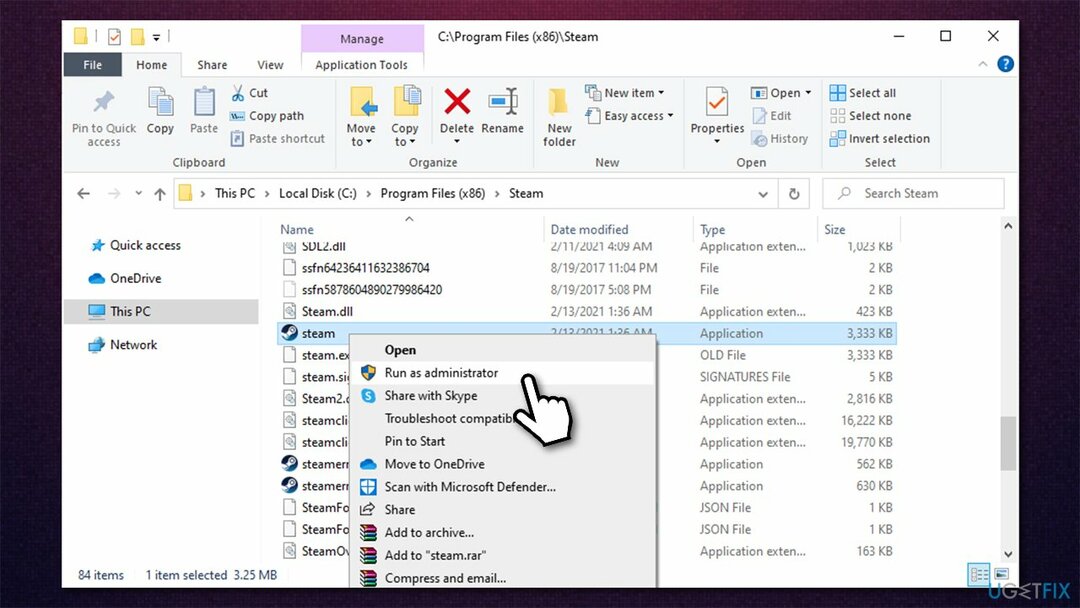
Если это решение вам помогло, включите запуск Steam с правами администратора каждый раз автоматически:
- Щелкните правой кнопкой мыши steam.exe и выберите Характеристики
- Выбирать Вкладка совместимости и отметьте Запустите эту программу от имени администратора
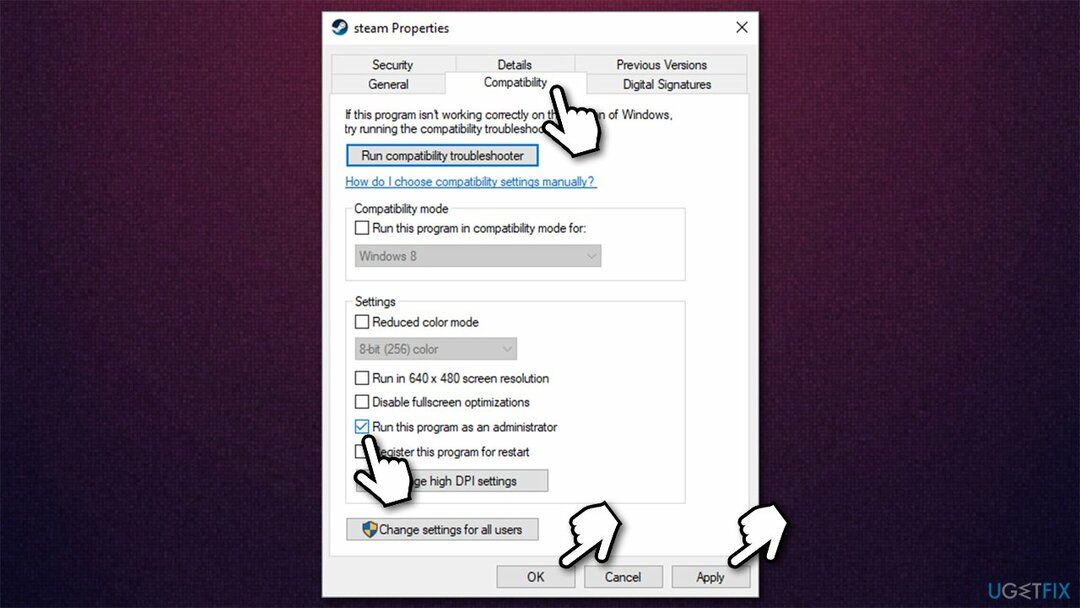
- Нажмите Применять и В ПОРЯДКЕ.
Решение 2. Установите для службы клиента Steam автоматический запуск
Для восстановления поврежденной системы необходимо приобрести лицензионную версию Reimage Reimage.
Клиентская служба Steam устанавливается вместе с приложением и помогает ему получить доступ к системным файлам, чтобы работать должным образом (обновлять игры, включать античит,[3], и т.д.). Таким образом, включение автоматического запуска этой службы при каждом запуске ПК должно помочь пользователям решить проблему:
- Введите services.msc в поиске Windows и нажмите Входить
- Прокрутите вниз, пока не найдете Клиентская служба Steam и дважды щелкните по нему
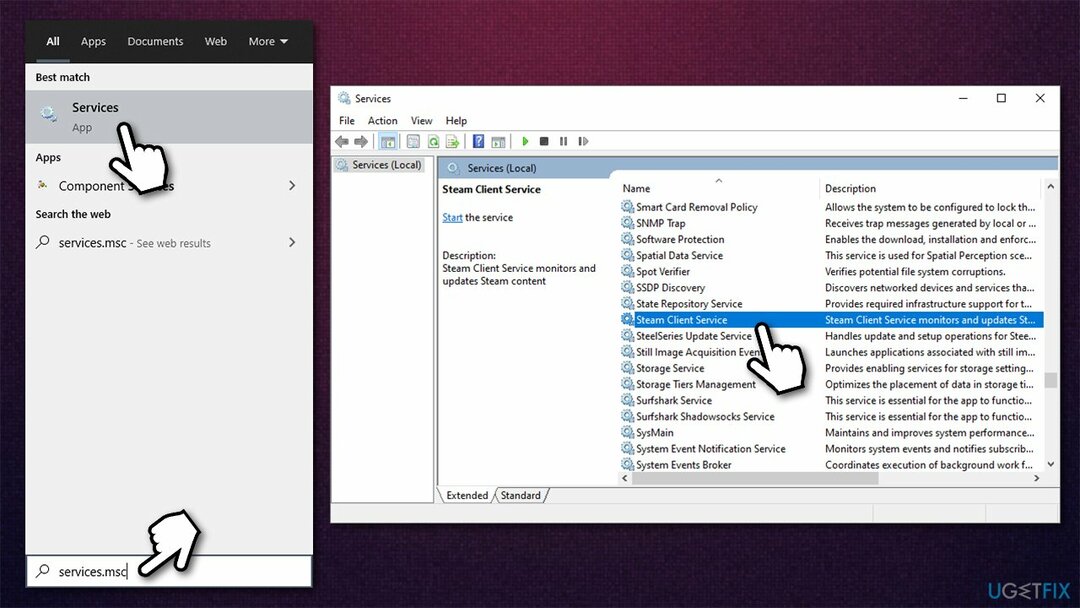
- Под Тип запуска, в раскрывающемся меню выберите Автоматическая
- Затем нажмите Начать, Применить, и В ПОРЯДКЕ.
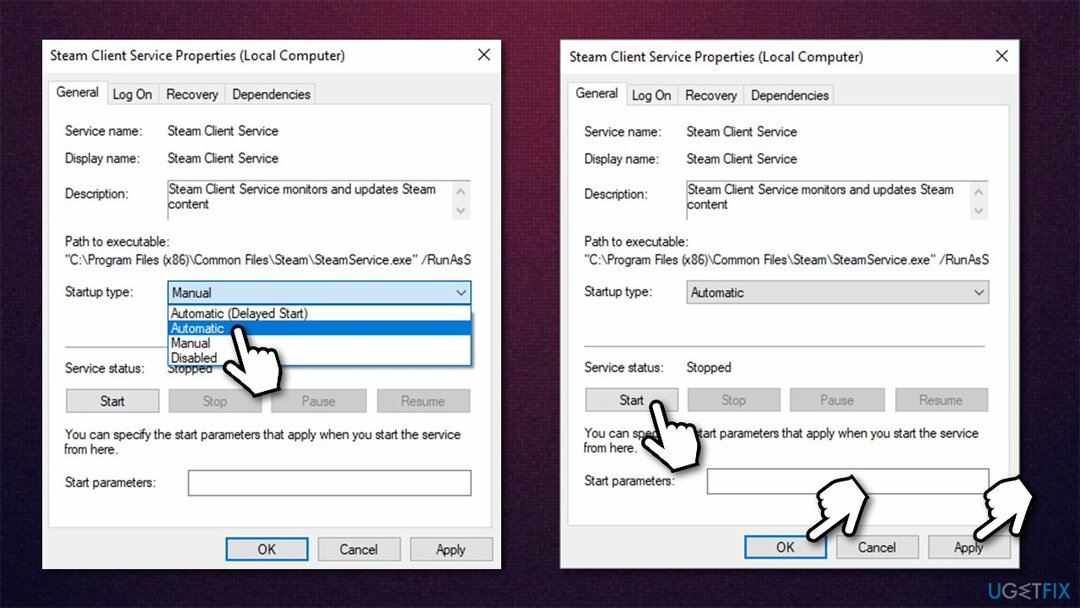
Решение 3. Отключить сторонний антивирус
Для восстановления поврежденной системы необходимо приобрести лицензионную версию Reimage Reimage.
Некоторые антивирусные приложения могут блокировать доступ Steam к ОС, не позволяя запускать необходимые службы. Поэтому, если на вашем компьютере установлено какое-либо стороннее программное обеспечение безопасности, вам следует добавить Steam в список исключений или полностью удалить приложение.
Имейте в виду, что оставлять компьютер без защиты чрезвычайно опасно, поскольку на него могут быть установлены невидимые вредоносные программы, как только вы случайно посетите вредоносный сайт в Интернете. Таким образом, всегда убедитесь, что включена хотя бы базовая защита. Если вы не хотите платить за альтернативное приложение для обеспечения безопасности, вы можете положиться на Защитник Windows, поскольку он довольно хорош, когда речь идет о совместимости и показателях обнаружения вредоносных программ.
Решение 4. Разрешить Steam через брандмауэр
Для восстановления поврежденной системы необходимо приобрести лицензионную версию Reimage Reimage.
Убедитесь, что брандмауэр не блокирует соединения Steam:
- Введите Панель управления в поиске Windows и нажмите Входить
- Перейти к ссистема и безопасность и нажмите на Брандмауэр Защитника Windows
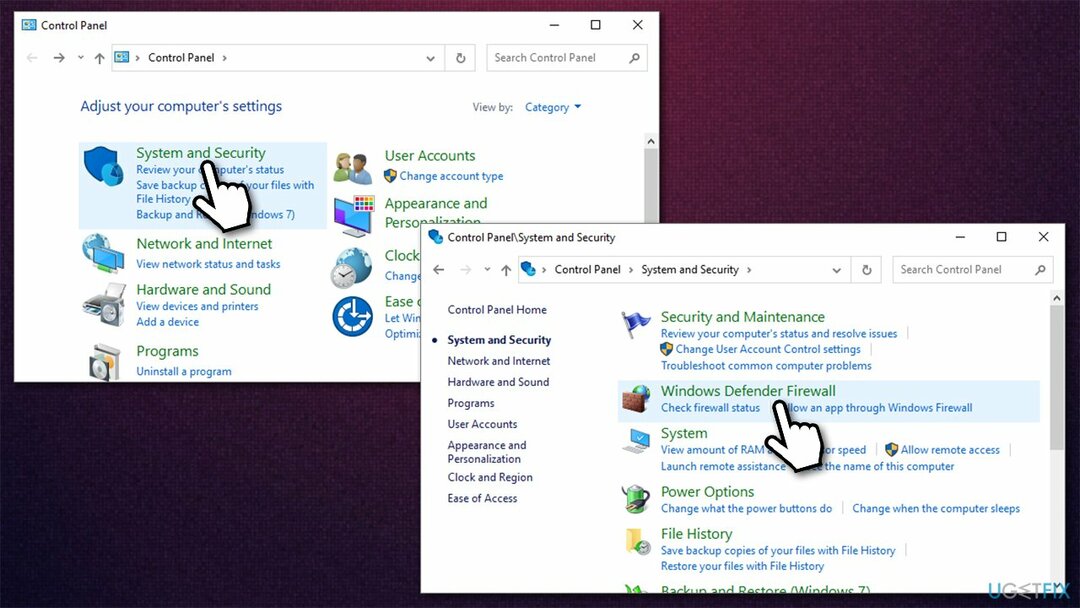
- В левой части окна щелкните Разрешить приложение или функцию через брандмауэр Защитника Windows
- Нажмите Изменить настройки (если вы не находитесь в учетной записи администратора, вам будет предложено ввести пароль)
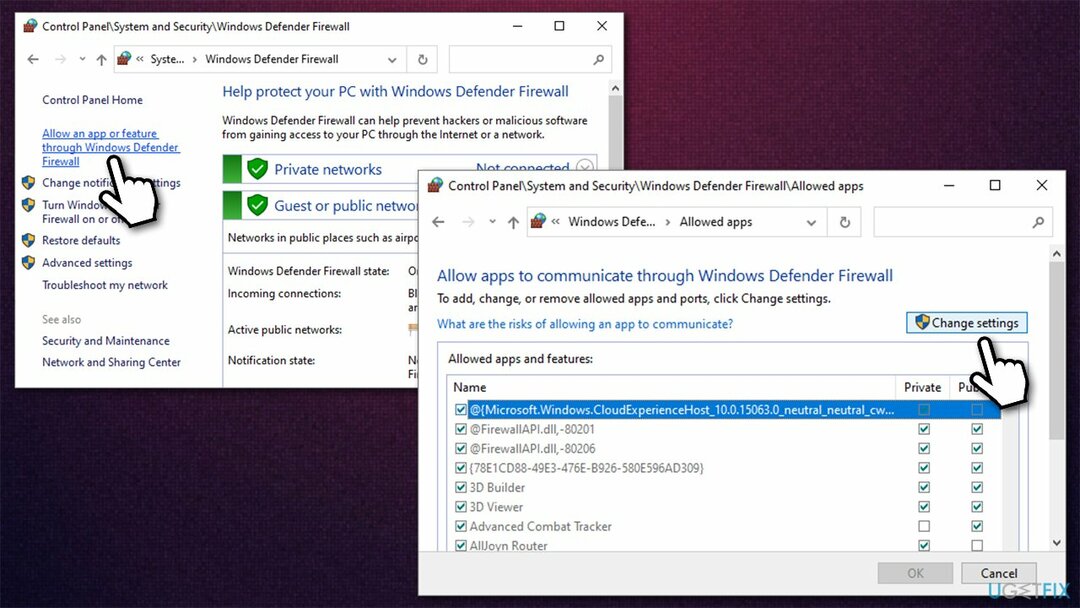
- Прокрутите вниз и включите частный и публичный доступ к следующим записям:
Стим
Веб-помощник Steam - Наконец, нажмите В ПОРЯДКЕ.
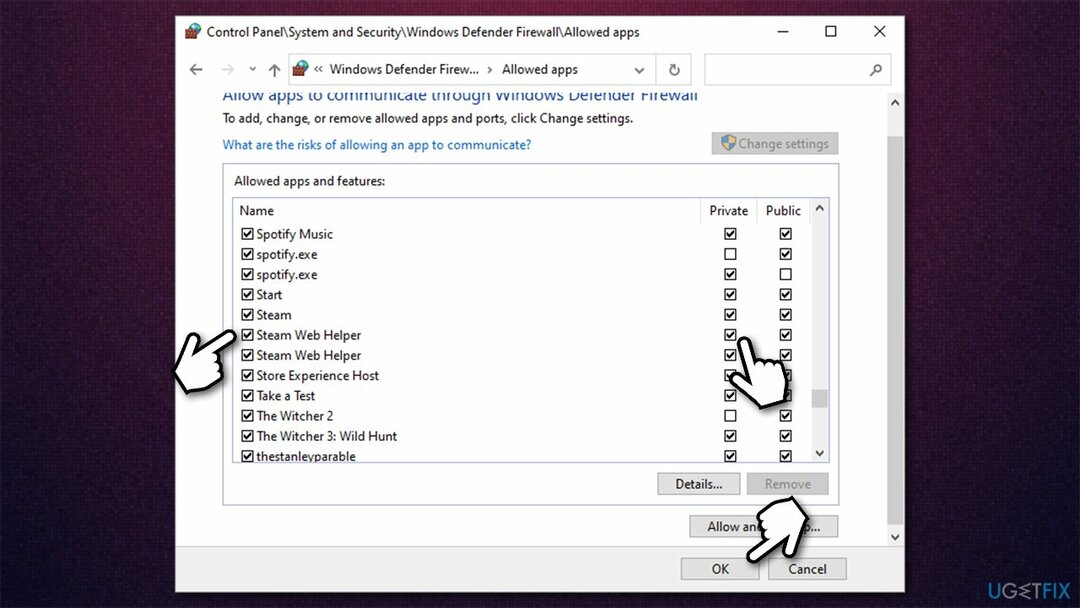
Решение 5. Восстановите приложение Steam через командную строку
Для восстановления поврежденной системы необходимо приобрести лицензионную версию Reimage Reimage.
- Введите cmd в поиске Windows
- Щелкните правой кнопкой мыши на Командная строка и выберите Запустить от имени администратора
- В новом окне введите следующую команду:
«C: \ Program Files (x86) \ Steam \ bin \ SteamService.exe» / repair
- Нажмите Входить и закройте командную строку
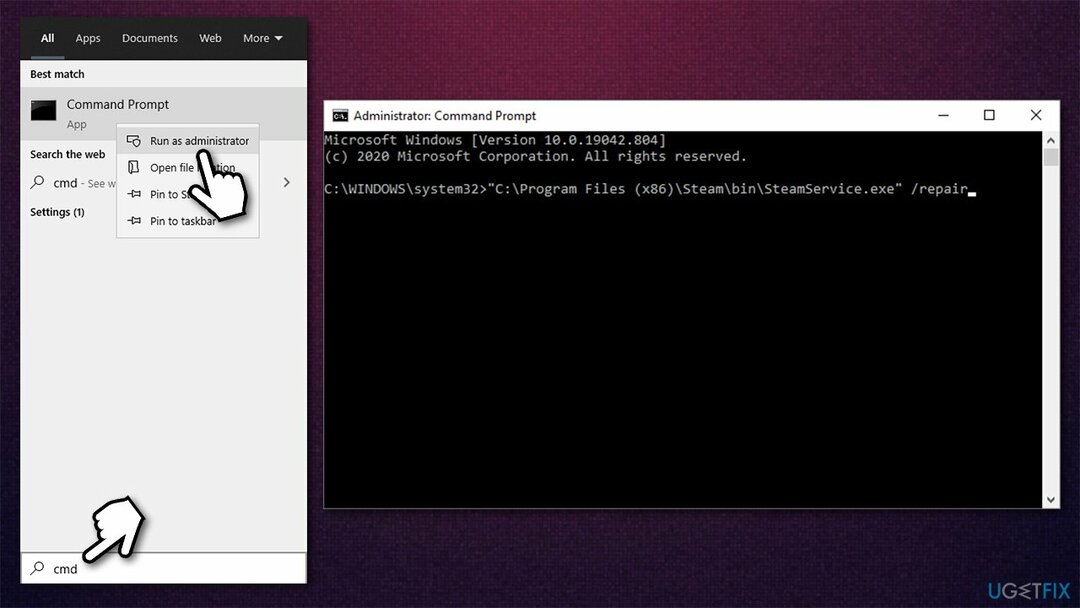
- Перезапустите приложение Steam.
Исправляйте ошибки автоматически
Команда ugetfix.com делает все возможное, чтобы помочь пользователям найти лучшие решения для устранения их ошибок. Если вы не хотите бороться с методами ручного ремонта, используйте автоматическое программное обеспечение. Все рекомендованные продукты были протестированы и одобрены нашими профессионалами. Инструменты, которые можно использовать для исправления ошибки, перечислены ниже:
Предложение
сделай это сейчас!
Скачать FixСчастье
Гарантия
сделай это сейчас!
Скачать FixСчастье
Гарантия
Если вам не удалось исправить ошибку с помощью Reimage, обратитесь за помощью в нашу службу поддержки. Сообщите нам все подробности, которые, по вашему мнению, нам следует знать о вашей проблеме.
Этот запатентованный процесс восстановления использует базу данных из 25 миллионов компонентов, которые могут заменить любой поврежденный или отсутствующий файл на компьютере пользователя.
Для восстановления поврежденной системы необходимо приобрести лицензионную версию Reimage инструмент для удаления вредоносных программ.

Чтобы оставаться полностью анонимным и не допустить, чтобы интернет-провайдер и правительство от шпионажа на вас, вы должны использовать Частный доступ в Интернет VPN. Это позволит вам подключаться к Интернету, оставаясь полностью анонимным, за счет шифрования всей информации, предотвращения трекеров, рекламы, а также вредоносного контента. Самое главное, вы остановите незаконную слежку, которую за вашей спиной проводят АНБ и другие правительственные учреждения.
Непредвиденные обстоятельства могут произойти в любой момент при использовании компьютера: он может выключиться из-за отключения электроэнергии, Может возникнуть синий экран смерти (BSoD) или случайные обновления Windows могут произойти на машине, когда вы ушли на несколько минут. минут. В результате ваши школьные задания, важные документы и другие данные могут быть потеряны. К восстанавливаться потерянные файлы, вы можете использовать Восстановление данных Pro - он ищет копии файлов, которые все еще доступны на вашем жестком диске, и быстро их извлекает.